Как сделать Percent Изменить формулу в Microsoft Excel
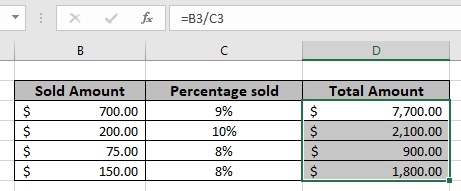
В этой статье мы узнаем, как найти общую сумму по процентному значению в Excel.
Сценарий:
Например, работая с процентными значениями в Excel, иногда нам нужно получить общую сумму из заданного процента и числа. Учитывая сумму со скидкой и процент скидки, получите сумму до скидки или общую сумму.
Применить процентный формат
Преобразуйте от 0,2 до 20% в Excel. Выберите ячейку и нажмите кнопку% под параметрами форматирования ячеек, показанными ниже.
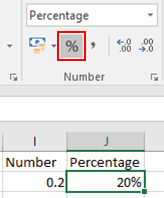
Excel понимает, что 0,20 равно 20% в Excel.
Или вы можете щелкнуть ячейку правой кнопкой мыши и выбрать «Форматировать ячейки…», и появится диалоговое окно, как показано ниже.
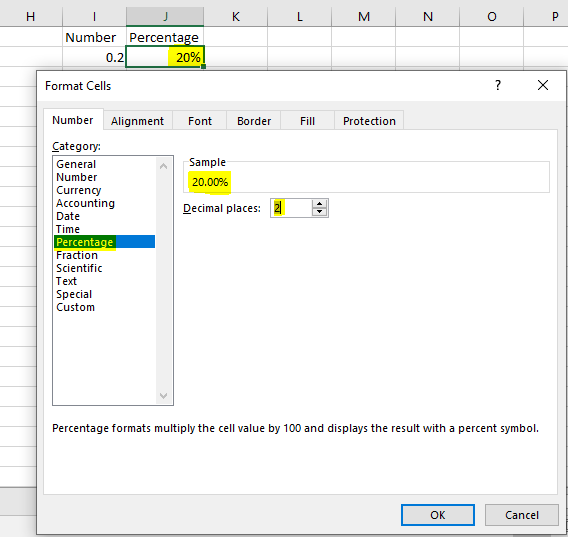
Выберите опцию «Процент» в категории и при необходимости настройте, что можно рассматривать как образец.
Как получить общую сумму?
Здесь мы воспользуемся основным математическим наблюдением, используемым в Excel. Excel считает процентное значение десятичным, так как в Excel 20% равно 0,2. Поэтому нам просто нужно разделить сумму на процентное значение, чтобы получить общую сумму.
Общая формула:
|
Total amount = discounted amount / discount percent |
Сумма со скидкой: сумма после примененной скидки. Процент скидки: процент, по которому предоставляется скидка
Пример:
Все это может сбивать с толку. Итак, давайте протестируем эту формулу, запустив ее на примере, показанном ниже. Здесь мы будем использовать общую формулу, чтобы получить общее значение для данных.
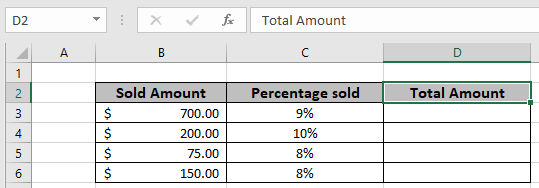
Используйте формулу в ячейке D3
|
= B3 / C3 |
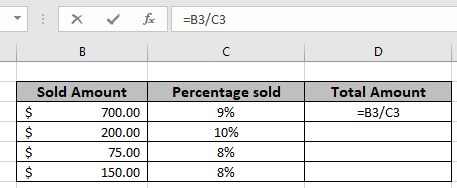
Формула будет такой, как показано на изображении выше. Здесь значения функции указаны как ссылка на ячейку.
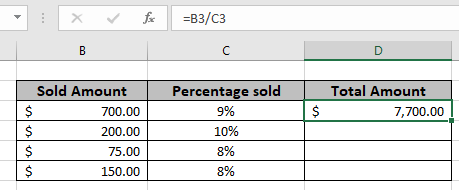
Как вы можете видеть на снимке выше, первая старая сумма составляет 7 700 долларов. Скопируйте формулу в оставшиеся ячейки, используя сочетание клавиш Ctrl + D, чтобы получить новую сумму для остальных значений в таблице.
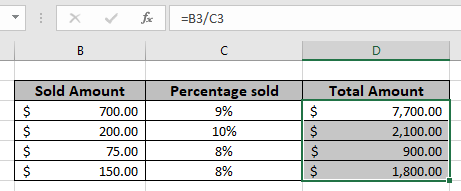
На приведенном выше снимке математическая формула используется для получения итогового значения из процентной суммы в Excel.
Примечания:
-
Функция возвращает ошибку #VALUE, если какой-либо аргумент не является числовым.
-
Функция возвращает значения как для отрицательных, так и для положительных значений.
-
Используйте формулу
link: / Mathematical-functions-Увеличить-на-процент [Увеличение на процент], чтобы получить новую или обновленную сумму, имеющую значения процентного увеличения.
Надеюсь, вы поняли, как выполнить формулу процентного изменения в Microsoft Excel.
Другие статьи о математических формулировках в Excel можно найти здесь. Если вам понравились наши блоги, поделитесь ими с друзьями на Facebook. А также вы можете подписаться на нас в Twitter и Facebook. Мы будем рады услышать от вас, дайте нам знать, как мы можем улучшить, дополнить или усовершенствовать нашу работу и сделать ее лучше для вас. Напишите нам на [email protected].
Статьи по теме:
link: / Mathematical-functions-calculate-percent-of-total-in-excel [Рассчитать процент от общей суммы в Excel]: Расчет процентов — это основная задача в любой сфере работы. Мы всегда хотим знать, сколько работы сделано.
В школе / коллаже мы всегда тщательно рассчитывали процент посещаемости, чтобы иметь возможность попасть на экзамен.
link: / Mathematical-functions-calculate-percent-Discount [Как рассчитать процентную скидку в Excel]: Чтобы рассчитать изменение процентной скидки на товары, мы просто вычитаем цену скидки из общей цены и затем получаем процент. Эта простая формула Excel поможет вам в этом.
link: / Mathematical-functions-Увеличить-на-процент [Как увеличить на процент в Excel]: Чтобы увеличить заданное значение на заданный процент, мы можем просто добавить процент приращения в 100%, а затем умножить фактическое число с этим. Это увеличит данное значение на заданный процент.
link: / excel-financial-formulas-calculate-profit-margin-percent [Как рассчитать процент прибыли в Excel]: Чтобы рассчитать маржу прибыли, мы просто делим продажную цену на закупочную цену и вычитаем результат из 1. Это дает нам процент от прибыли.
link: / Mathematical-functions-процент-уменьшение-изменение [изменение математического процентного уменьшения в Excel]: В этой статье рассказывается, как использовать формулу процентного уменьшения изменения в Excel 2016. Нам нужно найти процентное уменьшение значения из-за уменьшения процентное изменение.
link: / Mathematical-functions-how-to-calculate-project-complete-percent-in-excel [Как рассчитать процент завершения проекта в Excel]: Когда каждая задача завершена, мы говорим, что проект выполнен на 100%. В этом случае мы хотели бы отслеживать, как выполняется задача, пока мы работаем над проектом. В этой статье мы узнаем, как можно рассчитать процент завершения проекта в Excel `link: / Mathematical-functions-get-the-percent-for-the-sold-product-in-excel [Получить процент для проданного продукта в Excel] `: В этой статье мы узнаем, как рассчитать процент проданного товара в Excel. Получите процент данных о проданных товарах в Excel с помощью простой формулы. Разделите проданное количество товара на общее количество товара.
link: / tips-find-total-amount-from-percent [Найти общую сумму из процента]: Например, работая с процентными значениями в Excel, иногда нам нужно получить общую сумму из заданного процента и числа. Учитывая сумму со скидкой и процент скидки, получите сумму до скидки или общую сумму.
Популярные статьи:
link: / tips-if-condition-in-excel [Как использовать функцию IF в Excel]: оператор IF в Excel проверяет условие и возвращает конкретное значение, если условие истинно, или другое конкретное значение, если оно ложно .
link: / formulas-and-functions-Introduction-of-vlookup-function [Как использовать функцию ВПР в Excel]: Это одна из наиболее часто используемых и популярных функций Excel, которая используется для поиска значений из разных диапазонов и листы.
link: / excel-formula-and-function-excel-sumif-function [Как использовать функцию СУММЕСЛИ в Excel]: Это еще одна важная функция информационной панели. Это поможет вам суммировать значения для конкретных условий.
link: / tips-countif-in-microsoft-excel [Как использовать функцию СЧЁТЕСЛИ в Excel]: Подсчет значений с условиями с помощью этой удивительной функции. Вам не нужно фильтровать данные для подсчета определенных значений. Функция Countif важна для подготовки вашей приборной панели.